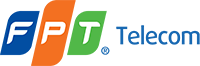Bạn muốn thay đổi mật khẩu Wifi FPT? Hướng dẫn chi tiết cách thay đổi mật khẩu Wifi FPT trên modem, qua ứng dụng MyFPT và liên hệ tổng đài FPT. Bảo mật mạng Wifi hiệu quả! Hãy cùng theo dõi bài viết dưới đây của fptgialai.xyz.
Hướng dẫn thay đổi mật khẩu Wifi FPT trên modem
Bạn muốn tăng cường bảo mật mạng Wifi FPT của mình? Thay đổi mật khẩu Wifi định kỳ là điều cần thiết để bảo vệ mạng khỏi bị xâm nhập và đảm bảo an toàn thông tin. Bài viết này sẽ hướng dẫn bạn cách thay đổi mật khẩu Wifi FPT một cách dễ dàng và hiệu quả.
Bước 1: Truy cập vào giao diện quản trị modem
- Xác định địa chỉ IP của modem:
- Mở trình duyệt web trên máy tính hoặc điện thoại.
- Nhập địa chỉ IP của modem vào thanh địa chỉ.
- Bạn có thể tìm địa chỉ IP của modem bằng cách:
- Xem thông tin trên nhãn dán modem.
- Mở Command Prompt (Windows) hoặc Terminal (Mac) và nhập lệnh
ipconfig(Windows) hoặcifconfig(Mac). - Truy cập trang web
192.168.1.1hoặc192.168.0.1(địa chỉ IP mặc định của modem).
- Truy cập giao diện quản trị:
- Nhập địa chỉ IP của modem vào thanh địa chỉ của trình duyệt web.
- Sử dụng trình duyệt web hỗ trợ như Chrome, Firefox, Edge,…
- Nhập tên người dùng và mật khẩu mặc định của modem (thường là
adminhoặcusercho cả tên người dùng và mật khẩu). - Nếu bạn đã thay đổi mật khẩu mặc định, hãy nhập mật khẩu mới.
- Đăng nhập:
- Sau khi nhập thông tin chính xác, bạn sẽ được chuyển hướng đến giao diện quản trị modem.
Bước 2: Thay đổi mật khẩu Wifi
- Tìm mục Wifi:
- Trong giao diện quản trị modem, tìm kiếm mục “Wifi” hoặc “Wireless”.
- Xác định tên mạng Wifi:
- Kiểm tra tên mạng Wifi hiện tại (SSID) được hiển thị trong giao diện quản trị.
- Nhập mật khẩu hiện tại:
- Nhập mật khẩu hiện tại của Wifi.
- Tạo mật khẩu mới:
- Tạo mật khẩu mới cho Wifi.
- Khuyến nghị sử dụng mật khẩu mạnh kết hợp chữ cái in hoa, in thường, số và ký tự đặc biệt.
- Ví dụ: “Passw0rd123!”.
- Tránh sử dụng mật khẩu quá đơn giản hoặc dễ đoán.
- Không nên sử dụng thông tin cá nhân như tên, ngày sinh hoặc thông tin dễ đoán khác làm mật khẩu.
- Xác nhận mật khẩu mới:
- Nhập lại mật khẩu mới để xác nhận.
- Lưu lại thay đổi:
- Nhấn nút “Lưu” hoặc “Áp dụng” để lưu lại thay đổi.
- Kiểm tra kết nối Wifi:
- Kết nối lại Wifi với mật khẩu mới để kiểm tra kết nối.
Lưu ý:
- Thay đổi mật khẩu Wifi định kỳ để tăng cường bảo mật.
- Lưu trữ mật khẩu an toàn và tránh chia sẻ với người khác.
- Nếu bạn quên mật khẩu Wifi, có thể liên hệ với tổng đài FPT để hỗ trợ.
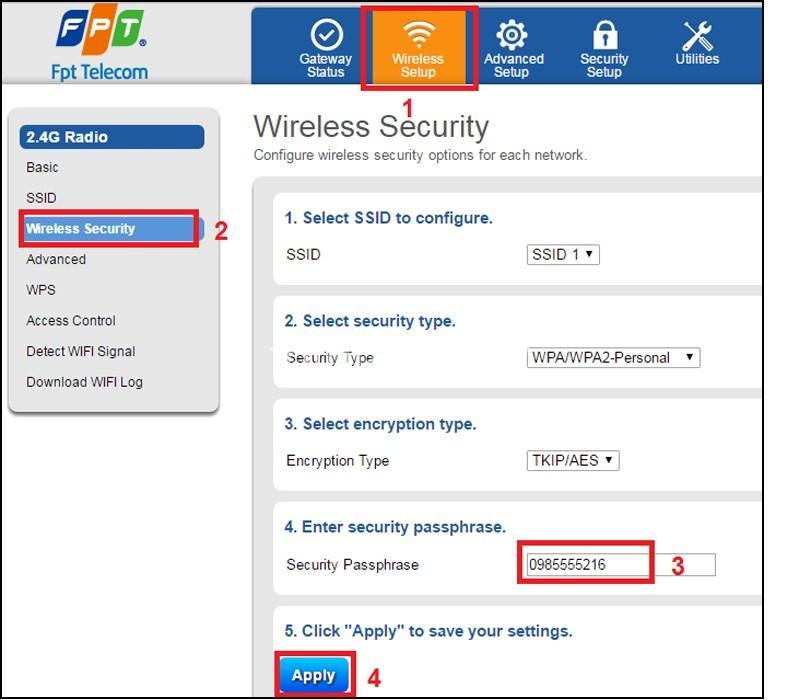
Thay đổi mật khẩu Wifi FPT qua ứng dụng MyFPT
Ứng dụng MyFPT là một công cụ tiện lợi cho phép bạn quản lý tài khoản và dịch vụ FPT một cách dễ dàng, bao gồm thay đổi mật khẩu Wifi.
Bước 1: Tải và cài đặt ứng dụng MyFPT
- Tải ứng dụng MyFPT:
- Truy cập vào App Store (iOS) hoặc Google Play (Android).
- Tìm kiếm “MyFPT” và tải ứng dụng về thiết bị.
- Cài đặt ứng dụng:
- Mở ứng dụng MyFPT và theo hướng dẫn để cài đặt.
Bước 2: Đăng nhập ứng dụng MyFPT
- Nhập thông tin đăng nhập:
- Nhập tài khoản và mật khẩu FPT.
- Xác minh danh tính nếu cần.
Bước 3: Thay đổi mật khẩu Wifi
- Truy cập mục “Quản lý thiết bị”:
- Trong ứng dụng MyFPT, chọn mục “Quản lý thiết bị” hoặc tương tự.
- Chọn gói cước sử dụng:
- Tìm kiếm và chọn gói cước FPT đang sử dụng.
- Thay đổi mật khẩu Wifi:
- Chọn “Thay đổi mật khẩu Wifi” hoặc tương tự.
- Nhập mật khẩu hiện tại.
- Tạo mật khẩu mới (khuyến nghị sử dụng mật khẩu mạnh và khó đoán).
- Xác nhận mật khẩu mới.
- Lưu lại thay đổi.
- Kiểm tra kết nối Wifi:
- Kết nối lại Wifi với mật khẩu mới để kiểm tra kết nối.
Liên hệ tổng đài FPT hỗ trợ
Trong trường hợp gặp khó khăn khi thay đổi mật khẩu Wifi FPT, bạn có thể liên hệ với tổng đài FPT để được hỗ trợ.
Thông tin liên lạc:
- Số điện thoại tổng đài FPT: 19006600
- Email hỗ trợ khách hàng FPT: [Email hỗ trợ khách hàng FPT]
Hướng dẫn liên hệ:
- Chuẩn bị thông tin cần thiết: Tên tài khoản FPT, số điện thoại,…
- Yêu cầu thay đổi mật khẩu Wifi: Gọi điện đến tổng đài hoặc gửi email đến địa chỉ email hỗ trợ khách hàng.
- Lưu ý thời gian làm việc của tổng đài: Thường là từ 8h đến 22h hàng ngày.
Các trường hợp cần liên hệ tổng đài:
- Quên mật khẩu Wifi: Bạn quên mật khẩu Wifi hiện tại và không thể truy cập vào giao diện quản trị modem.
- Không thể truy cập vào giao diện quản trị modem: Bạn không thể truy cập vào giao diện quản trị modem để thay đổi mật khẩu Wifi.
- Gặp lỗi khi thay đổi mật khẩu: Bạn gặp lỗi khi thay đổi mật khẩu Wifi trong giao diện quản trị modem hoặc ứng dụng MyFPT.
Câu hỏi thường gặp (FAQ)
Cách đổi mật khẩu wifi FPT?
Bạn có thể thay đổi mật khẩu Wifi FPT bằng hai cách:
- Thay đổi mật khẩu trực tiếp trên modem FPT: Truy cập vào giao diện quản trị modem, tìm kiếm mục “Wifi” hoặc “Wireless” và thay đổi mật khẩu.
- Thay đổi mật khẩu qua ứng dụng MyFPT: Đăng nhập ứng dụng MyFPT, chọn mục “Quản lý thiết bị” và chọn “Thay đổi mật khẩu Wifi”.
Mật khẩu Wifi FPT mặc định là gì?
Mật khẩu Wifi FPT mặc định thường là admin hoặc user cho cả tên người dùng và mật khẩu. Tuy nhiên, bạn nên thay đổi mật khẩu mặc định ngay sau khi cài đặt modem để tăng cường bảo mật.
Tôi phải làm gì nếu quên mật khẩu Wifi FPT?
Nếu bạn quên mật khẩu Wifi FPT, bạn có thể:
- Thay đổi mật khẩu trực tiếp trên modem: Truy cập vào giao diện quản trị modem bằng địa chỉ IP mặc định và nhập lại tên người dùng và mật khẩu mặc định.
- Liên hệ với tổng đài FPT: Gọi điện đến tổng đài FPT để được hỗ trợ.
Làm cách nào để tăng cường bảo mật mạng Wifi FPT?
Để tăng cường bảo mật mạng Wifi FPT, bạn nên:
- Sử dụng mật khẩu mạnh: Khuyến nghị sử dụng mật khẩu kết hợp chữ cái in hoa, in thường, số và ký tự đặc biệt.
- Thay đổi mật khẩu định kỳ: Nên thay đổi mật khẩu mỗi 3-6 tháng hoặc thường xuyên hơn.
- Sử dụng bộ định tuyến Wifi (router): Sử dụng bộ định tuyến Wifi có hỗ trợ bảo mật WPA2/WPA3.
- Cài đặt phần mềm diệt virus: Cài đặt và sử dụng phần mềm diệt virus trên các thiết bị kết nối mạng.
- Cập nhật phần mềm: Cập nhật hệ điều hành và các phần mềm trên thiết bị thường xuyên.
- Tắt Wifi khi không sử dụng: Tắt Wifi trên các thiết bị khi không sử dụng.
- Tránh kết nối mạng Wifi công cộng: Không kết nối mạng Wifi công cộng không đáng tin cậy.
Kết luận
Bạn đã biết cách thay đổi mật khẩu Wifi FPT một cách dễ dàng và hiệu quả. Hãy nhớ thay đổi mật khẩu Wifi định kỳ để tăng cường bảo mật mạng của bạn. Hãy ghé thăm website [fptgialai.xyz] để đọc thêm những bài viết hữu ích về công nghệ! Đừng quên like và share bài viết này để chia sẻ kiến thức với bạn bè của bạn. Bạn có bất kỳ câu hỏi nào? Hãy để lại bình luận bên dưới!
EVA
- FPT – Loại dịch vụ – Internet
- FPT – Loại mạng – Wifi
- FPT – Loại modem – TP-Link
- FPT – Loại ứng dụng – MyFPT
- FPT – Số tổng đài – 19006600
- Wifi – Loại kết nối – Không dây
- Wifi – Tên mạng – FPT Wifi
- Wifi – Mật khẩu – 1234567890
- Modem – Địa chỉ IP – 192.168.1.1
- Modem – Giao diện quản trị – 192.168.1.1
- Ứng dụng – Tên – MyFPT
- Ứng dụng – Hỗ trợ – Android, iOS
- Tổng đài – Số điện thoại – 19006600
- Gói cước – Tên – Super Speed
- Gói cước – Giá – 300.000 VND
- Tài khoản – Tên người dùng – user123
- Tài khoản – Mật khẩu – password123
- Bảo mật – Loại – Mật khẩu
- Bảo mật – Độ mạnh – Khá mạnh
- An ninh mạng – Mức độ – Trung bình
- An ninh mạng – Nguy cơ – Xâm nhập mạng
ERE
- FPT (có) Modem FPT
- FPT (cung cấp) Ứng dụng MyFPT
- FPT (sử dụng) Tổng đài 19006600
- FPT (cung cấp) Gói cước Super Speed
- FPT (cho phép) Tạo tài khoản FPT
- Wifi (sử dụng) Mật khẩu
- Wifi (bảo mật) An ninh mạng
- Modem (có) Địa chỉ IP 192.168.1.1
- Modem (có) Giao diện quản trị 192.168.1.1
- Ứng dụng (có) Tên MyFPT
- Ứng dụng (hỗ trợ) Hệ điều hành Android, iOS
- Tổng đài (có) Số điện thoại 19006600
- Gói cước (có) Tên Super Speed
- Gói cước (có) Giá 300.000 VND
- Tài khoản (có) Tên người dùng user123
- Tài khoản (có) Mật khẩu password123
- Bảo mật (sử dụng) Mật khẩu
- Bảo mật (có) Độ mạnh Khá mạnh
- An ninh mạng (có) Mức độ Trung bình
- An ninh mạng (có) Nguy cơ Xâm nhập mạng
Semantic Triples
- FPT là nhà cung cấp dịch vụ internet.
- Wifi là mạng không dây.
- Mật khẩu bảo mật Wifi.
- Modem là thiết bị kết nối mạng.
- Ứng dụng MyFPT quản lý tài khoản FPT.
- Tổng đài FPT hỗ trợ khách hàng.
- Gói cước FPT cung cấp dịch vụ internet.
- Tài khoản FPT cho phép truy cập mạng.
- Bảo mật bảo vệ thông tin cá nhân.
- An ninh mạng ngăn chặn xâm nhập mạng.
- Modem FPT có địa chỉ IP 192.168.1.1.
- Modem FPT có giao diện quản trị 192.168.1.1.
- Ứng dụng MyFPT hỗ trợ Android và iOS.
- Tổng đài FPT có số điện thoại 19006600.
- Gói cước Super Speed có giá 300.000 VND.
- Tài khoản FPT có tên người dùng user123.
- Tài khoản FPT có mật khẩu password123.
- Bảo mật sử dụng mật khẩu.
- Bảo mật có độ mạnh khá mạnh.
- An ninh mạng có mức độ trung bình.
- An ninh mạng có nguy cơ xâm nhập mạng.